1-3-1. ワークフローを管理する
最終更新日:
ユーザーを自分のチームに招待し、Kentico Kontent プロジェクトでコンテンツの作成を開始できるようにします。招待したいユーザーがすでにプロジェクトで活動している場合、同じサブスクリプション内の別のプロジェクトに招待することができ、活動中のユーザーとしてカウントされます。
目次
-
新しいユーザーを招待する
-
他のプロジェクトからユーザーを招待する
-
ユーザーの非アクティブ化
新しいユーザーを招待する
新しいユーザーをプロジェクトに招待するには、以下の手順で行います。
-
アプリのメニューからProject settingsを選択します。
-
Inviteをクリックします。
-
Eメールを入力します。
-
ユーザーのロールを選択します。
複数の言語と役割を持つプロジェクトに招待する場合は、言語ごとにユーザーの役割を割り当てることができます。
-
Inviteをクリックします。
新しいユーザーにプロジェクトへの招待状がメールで届きます。
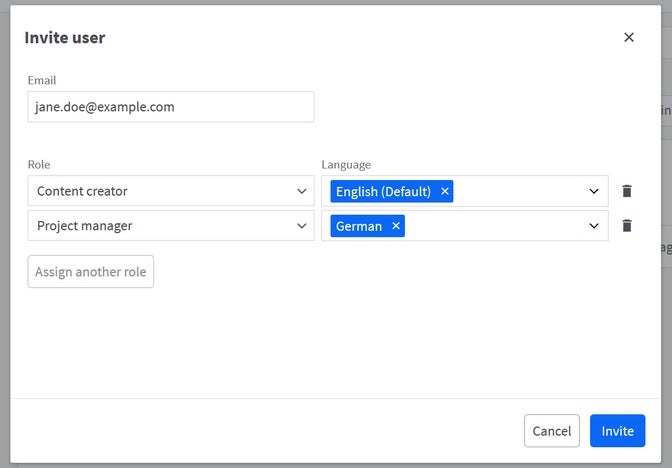 ユーザーが招待状を受け取った後は、ユーザーを非アクティブにするまで、サブスクリプション内のアクティブなユーザーとしてカウントされます。
ユーザーが招待状を受け取った後は、ユーザーを非アクティブにするまで、サブスクリプション内のアクティブなユーザーとしてカウントされます。
ユーザー数の上限
月額プランのアクティブユーザー数が上限に達した場合、それ以上のユーザーを招待することはできなくなります。最大数はプランごとに異なります。このような場合、より多くのユーザーを招待するには、契約をより高いプランにアップグレードする必要があります。
他のプロジェクトからユーザーを招待する
招待したいユーザーが自分の別のプロジェクトでアクティブになっている場合、そのユーザーを新しいプロジェクトに招待することができます。この場合、サブスクリプション内のアクティブなユーザー数には影響しません。
既存のユーザーを現在のプロジェクトに招待するには、以下の手順で行います。
-
アプリのメニューからProject settingsを選択します。
-
Inviteをクリックします。
-
Emailフィールドから既存のユーザーを選択します。
-
招待するユーザーのロールを選択します。 複数の言語と役割を持つプロジェクトに招待する場合は、言語ごとにユーザーの役割を割り当てることができます。
-
Inviteをクリックします。
招待されたユーザーが自動的にプロジェクトに追加され、メールで通知されます。
ユーザーの非アクティブ化
あるユーザーが特定のプロジェクトで作業できないようにするには、プロジェクトごとにユーザーを非アクティブにすることができます。あるプロジェクトでユーザーを非アクティブにしても、他のプロジェクトではアクティブにすることができます。
ユーザーが割り当てられているすべてのプロジェクトでユーザーを非アクティブにすると、サブスクリプションプランのアクティブユーザー数の上限にカウントされなくなります。
ユーザーを非アクティブにするには
-
アプリのメニューからProject settingsを選択します。
-
特定のユーザーのStatus列で、スイッチをクリックしてユーザーを非アクティブにします。
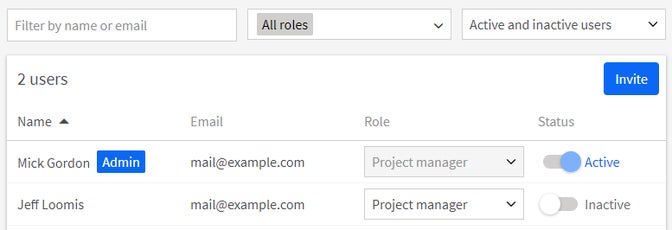 ユーザーの削除ではなく、非アクティブ化のみ可能
ユーザーの削除ではなく、非アクティブ化のみ可能
ユーザーのコメントやコンテンツの編集などの履歴を旧バージョンでも保持するため、ユーザーをプロジェクトから削除することはできず、非アクティブ化のみ可能です。
次のステップ
-
誤って新しい人を招待してしまった場合、その招待を取り消すことができます。
原文:https://docs.kontent.ai/tutorials/manage-kontent/users/invite-and-deactivate-users
